Jak vytvořit transparentní "Hlavní panel" Windows 7: nejjednodušší metody a nastavení
Efekt průhlednosti panelu "Taskbar", který byl ve výchozím nastavení nainstalován v sedmé verzi systému Windows, je stále mnoho lidí. Rozhraní Aero se stalo tak populárním, že se mnoho uživatelů snaží nainstalovat nejen v "sedmi", ale i v jiných modifikacích, bez počítání systému Windows 7. Jak vytvořit "Hlavní panel" transparentní? Popis bude uveden níže. Některé metody budou užitečné v dřívějších nebo novějších verzích tohoto operačního systému.
Jak vytvořit transparentní "Hlavní panel" Windows 7: Předběžné kroky
V samotném systému Windows 7, pokud není oficiální, budete muset provést několik kroků, abyste se ujistili, že je podporováno rozhraní Aero (možnosti Aero Peek).
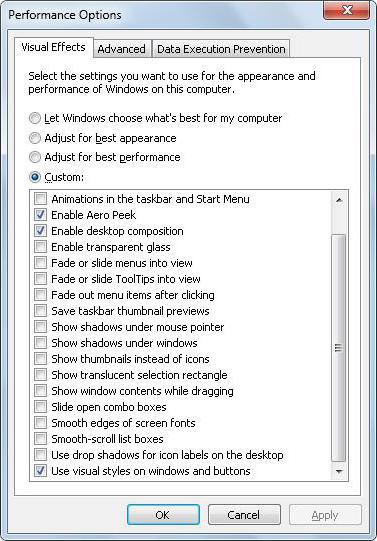
Chcete-li provést tyto akce, musíte zavolat standardní nabídku Start a pomocí stejného vyhledávacího systému vyhledat nastavení výkonu a zobrazení (můžete také použít Ovládací panely). Zde je vybrána záložka vizuálních efektů a pokud je k dispozici podpora, je "pták" jednoduše nastaven naproti odpovídající čáře.
Jak vytvořit "Hlavní panel" transparentní v systému Windows 7 pomocí nastavení systému?
V nejjednodušším případě můžete použít výchozí nastavení systému. Otázka, jak vytvořit transparentní "Hlavní panel" systému Windows 7, je řešena jednoduše nastavením parametrů personalizace (nabídka s odkazem na nastavení je vyvolána pravým kliknutím v libovolné volné zóně plochy).
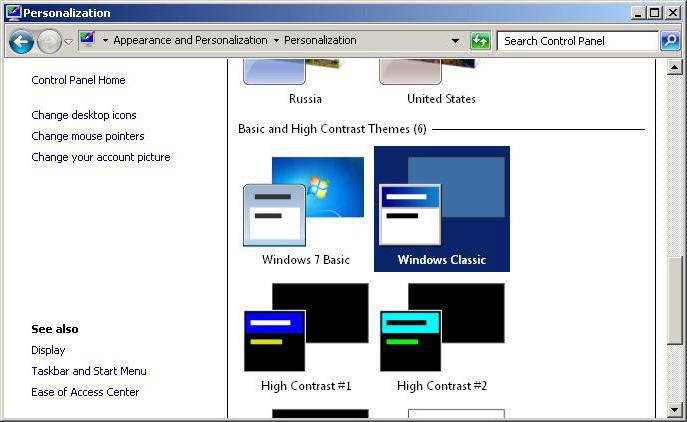
K dispozici je část pro výběr témat. Po určení jedné z nich je nutné pokračovat v úpravě barvy oken, kde bude přítomen parametr průhlednosti, který by měl být použit.
Podobné akce prostřednictvím "Ovládacího panelu"
Stejným způsobem může být problém, jak vytvořit průhlednou "Hlavní panel" v systému Windows 7, vyřešit přístup k těmto funkcích prostřednictvím ovládacího panelu, vyvolaného z nabídky "Start" nebo z "Spustit" pomocí řídicího příkazu.

Zde je použita část zabezpečení, kde je nejprve vybrán systémový oddíl a poté jsou zadána další nastavení, po které je na kartě vlastností systému nastavena příznak, jak je popsáno pro výše uvedenou variantu. Toto řešení je zcela analogické s řešením popsaným výše, avšak pouze přístup k požadované funkci tuningu se provádí tak, jak je řečeno, v objízdné trase, která trvá více času.
Další programy třetích stran
Pouze sedmá verze systémových požadavků mnoha uživatelů není omezena. Někteří se zcela oprávněně ptají, jak vytvořit transparentní "Hlavní panel" Windows 7 a XP.
Vlastní prostředky v "expishki" nebo verze 8 nebo 10 k nastavení takových nastavení není možné. Proto bude nejjednodušším řešením použití takzvaných tweakrů, které vám umožní spravovat systém nebo měnit jeho rozhraní tak, aby vyhovovalo vašim potřebám.
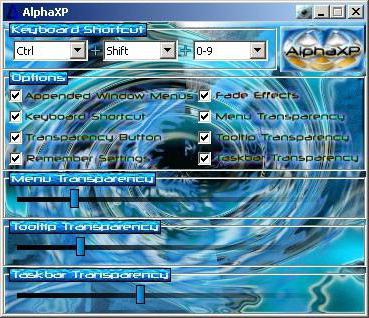
Například softwarový balík AlphsXP Lite byl vyvinut speciálně pro XP modifikace a nastavení průhlednosti se provádí nastavením "birdies" na příslušném řádku.
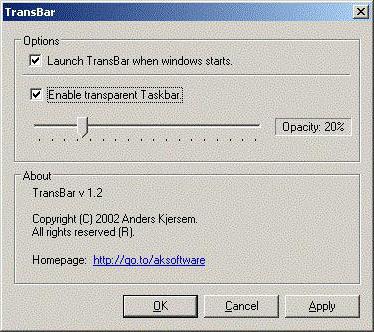
Neméně atraktivní je aplikace TransBar, kde se podobná aktivace aplikuje při spouštění appletu při spuštění systému.
Dříve byly programy jako Windows Blind poměrně populární, ale pro všechny případy použití softwaru jiných výrobců by se mělo říci, že takové nástroje jsou načteny systémem, běží na pozadí a spotřebovávají paměť s náhodným přístupem (někdy dokonce docela hodně). Podobný program lze vidět v systémové liště, kde se ikona zobrazí přímo v panelu nebo v části skrytých ikon.
Místo toho celkem
Některé prostředky Internetu s soubory registru připravenými k načtení (přípona .reg), která mohou automaticky měnit nastavení personalizace systému během registračního procesu bez zásahu uživatele, mohou pomoci s otázkou, jak vytvořit transparentní "Hlavní panel" systému Windows 7. To je jednodušší, protože samotná editace klíčů je naprosto nevděčná, protože můžete nechtěně provést takové změny, které celý systém odmítne pracovat.
Ale mezi všemi nástroji pro jiné systémy než sedmý, je ještě lepší vybrat programy třetích stran (i pro Windows 10 některé modifikace, kde je zpočátku dostupná možnost přizpůsobit tento konkrétní parametr). I když zabírají určitou část paměti RAM, nemění to zejména spotřebu systémových prostředků.
Pokud chceme vyvodit závěry, stojí za to říkat, že v "čistých" systémech Windows ze sedmé verze nemá smysl řešit takové nastavení (jsou již implicitně zapojeni). Pokud nemusíte změnit míru průhlednosti v nastavení personalizace. Ve všech ostatních případech je lepší používat aplikace třetích stran. A výběr zde je poměrně široký. Jak říkají, kdo má rád co. A tento přístup je zcela opodstatněný i ve smyslu spotřebovaných systémových zdrojů. Pokud však instalujete programy jako Windows Blind v minimální konfiguraci, která splňuje požadavky operačního systému, můžete snadno získat vzhled konfliktů na úrovni programu.